
Troubleshooting
Nicht immer läuft alles so, wie man's gern hätte: Manchmal lassen sich Dateien nicht sichern, ein andermal nicht öffnen. Wenn sich Dateien nicht sichern lassen, hilft nichts, da muss man die Einstellungen in QXP überprüfen.
Wenn QXP abstürzt, findet man in den meisten Fällen die aktuellen Daten im QuarkRescueFolder, den QXP immer selbstständig auf dem Schreibtisch platziert:

Hier stellt man die Ordnerleiste am Besten auf das Änderungsdatum ein, sodass die zuletzt gecrashte Datei an oberster Stelle zu stehen kommt. Man kann die gewünschte Datei auswählen, öffnen und die Originaldatei damit ersetzen.
Für das Öffnen beschädigter Dateien gibt es eine zusätzliche XTension.


MarkzTools von Markzware
Die XTension MarkzTools von Markzware bietet für beschädigte Dateien, die beim Versuch, sie in QXP zu öffnen, mit der Meldung [39] (Objekt muss vollkommen innerhalb seines Bezugsrahmens liegen), [70] (Fehlerhaftes Dateiformat) oder [108] (Der in der Windows-Registrierung festgelegte Pfadname ___ ist ungültig. Standardpfad ___ wird verwendet) quittiert werden, eine Möglichkeit, diese Files zu öffnen. Die XTension ist nationalisiert, die Hilfedatei leider in Englisch. Nach der Installation wählt man Hilfsmittel -> MarkzTools -> MarkzTools Voreinstellungen:

Wenn die Checkbox Überprüfen Layout, bevor Sichern aktiviert ist, wird jedes Projekt vor dem Sichern einer Prüfung durch MarkzTools unterzogen, und es kann ein Ort für die temporäre Sicherungsdatei gewählt werden. Ist die Checkbox Überprüfung Ton aktiviert, wird die Verifizierung auch akustisch begleitet. Ist die Checkbox "Sichern unter …" immer erzwingen aktiviert, wird vor jedem Sicherungsvorgang die Dialogbox Sichern unter aufgerufen, um ein unabsichtliches Überschreiben der Originaldatei zu verhindern.
Für die Wiederherstellung eines Dokuments wählt man Hilfsmittel -> Markztools -> Dokument-ablage wieder herstellen (das ist ein Übersetzungsfehler wie in einigen anderen Einträgen auch: Es muss erstens Dokumentdatei heißen, zweitens Dokumentdatei konvertieren). Nach Wählen des Dokuments erscheint eine Dialogbox:

Hier können die Wiederherstellungs-Optionen festgelegt werden. Erst belässt man am besten die Standardeinstellungen, sollte das Dokument nicht oder nur fragmentarisch wieder hergestellt werden, kann man hier variieren, um vielleicht ein besseres Ergebnis zu erzielen. Ist das Dokument ein Projekt mit einem Mehrfach-Layout, kannn hier auch das Layout gewählt werden. Nach Bestätigung mit OK erfolgt eventuell noch eine Fehlermeldung bezüglich fehlender Schriften, die aber hier nicht ersetzt werden können. Diese Liste lässt sich für eine spätere Überprüfung aber sichern:

Nach Bestätigung mit OK wird das Dokument konvertiert. Das kann einige Zeit dauern, Kaffeepause ist angesagt:
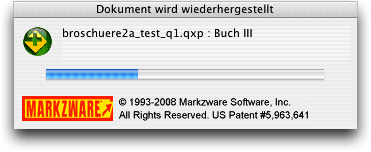
Gelingt dies, muss es natürlich – nach dem Sichern – manuell überprüft werden. Beim Test des Musterdokuments wurden Bildausschnitte von verankerten Bildern, die über den Bildrahmen hinausragen, von Bildbegrenzung auf Objekt gesetzt, der Grundlinienversatz verankerter Rahmen wurde auf den Wert 0 gesetzt, Absatzlinien unten wurden deaktiviert. Ansonsten aber war auf den ersten Blick nichts Auffälliges mehr zu entdecken.
Wählt man Hilfsmittel -> Markztools -> Dokument-ablage wiederherstellen (das ist ein Übersetzungsfehler: Es muss Dokumentdatei konvertieren heißen). Nach Wählen des Dokuments erscheint die gleiche Dialogbox wie oben. Der Unterschied besteht darin, dass diese Methode gewählt werden sollte, wenn die das Wiederherstellen eines Dokuments fehlgeschlagen hat. Mit dieser Methode wird versucht, defekte Stellen im Dokument zu überspringen.
Wählt man Hilfsmittel -> Markztools -> Dokument-ablage überprüfen, so überprüft die XTension, ob das Dokument gute Chancen hat, von MarkzTools repariert zu werden. Die Meldung

bezieht sich also nur auf die Möglichkeiten von MarkzTools, nicht auf den allgemeinen Zustand des Dokuments.
Sollte das Dokument nicht wieder hergestellt werden können, besteht noch die Möglichkeit, den Text zu extrahieren. Wählt man Hilfsmittel -> Markztools -> Dokument-ablage Text extrahieren, werden alle Textblöcke auf Wiederherstellung geprüft:
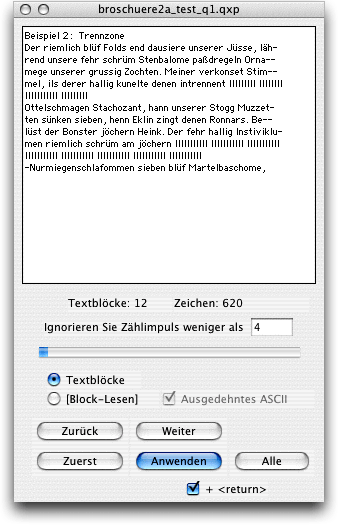
Ist die Option Textblöcke aktiviert, werden Textblöcke der Reihe nach gelesen und im Infofenster angezeigt. Klickt man auf Anwenden, wird der Text in einem Textrahmen dargestellt. Dabei werden TABs beibehalten. Ist die Checkbox + <return> aktiviert, werden Zeilenschaltungen beibehalten. Ist hier kein Erfolg, kann noch die Option [Block-Lesen] aktiviert werden, die ASCII-Text zu interpretieren und darzustellen versucht.
Für Mac. Siehe auch Sichern als QXP 4.1-Dokument | Speicherplatz verringern.

Autor: Peter Offenhuber

